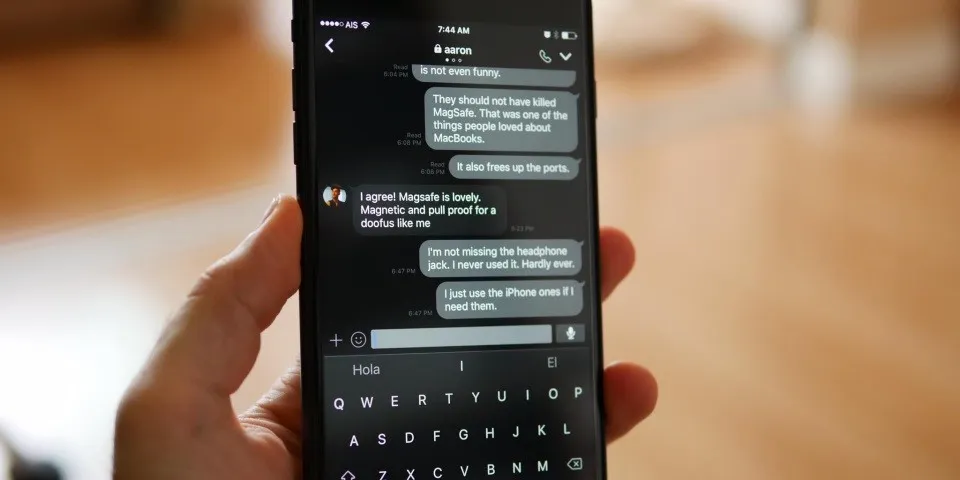Nếu như các bạn đang tìm hiểu cách tắt tiên đoán trên iPhone thì hãy đọc ngay bài viết này của mình nhé. Tính năng này được gọi là QuickType, có mặt trên cả iPhone và iPad.
Tính năng tiên đoán chữ trên iPhone và iPad được gọi là QuickType – đúng như tên gọi của nó, QuickType cho phép người dùng có thể gõ phím nhanh hơn mà không phải tốn quá nhiều công sức. QuickType có thể “học” từ thói quen sử dụng của người dùng, những cụm từ nào thường được nhắc đi nhắc lại trong khi sử dụng, từ đó nó có thể giúp tiên đoán chữ chính xác hơn.
Bạn đang đọc: Hướng dẫn cách tắt tiên đoán trên iPhone không phải ai cũng biết
Tuy nhiên, vì lý do nào đó mà bạn muốn tắt tiên đoán chữ trên iPhone thì cũng không sao. Ở bài viết này mình xin hướng dẫn bạn cách làm nhanh nhất.
Cách tắt tiên đoán trên iPhone trực tiếp từ bàn phím ảo
Tính năng tiên đoán QuickType được kích hoạt mặc định trên các thiết bị của Apple. Trước đây người dùng không có tuỳ chọn để vô hiệu hoá nó, nhưng gần đây Apple đã thay đổi điều này. Như vậy, chúng ta có thể tắt tiên đoán chữ trên iPhone bằng cách làm theo những bước dưới đây.
Bước 1: Mở bất kỳ ứng dụng nào mà bạn có thể truy cập vào bàn phím, chẳng hạn như các ứng dụng chat hoặc nhắn tin.
Bước 2: Khi bàn phím hiện ra, nhấp và giữ vào biểu tượng emoji ở góc trái bên dưới bàn phím. Đối với những bạn cài đặt nhiều ngôn ngữ thì chỗ này sẽ có biểu tượng hình quả địa cầu.
Bước 3: Vuốt màn hình từ dưới lên và chọn vào mục có tên Predictive toggle. Lúc này, để tắt tiên đoán chữ trên iPhone, bạn chỉnh cái này sang OFF nhé.
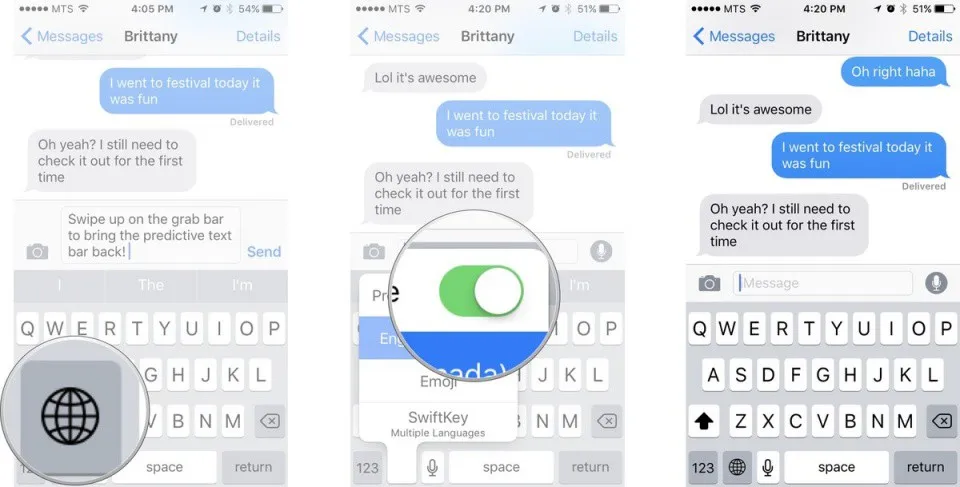
Cách tắt tiên đoán trên iPhone từ Settings
Ngoài cách làm trên, các bạn còn có thể tắt tiên đoán trên iPhone bằng cách khác nhanh hơn nhiều. Để làm được điều này, các bạn hãy theo các bước hướng dẫn bên dưới:
Bước 1: Mở ứng dụng Settings từ màn hình chính của iPhone hoặc iPad.
Bước 2: Chọn tiếp vào mục General, kéo xuống và chọn vào Keyboard để đi tới trình tuỳ chỉnh cho bàn phím trên điện thoại. Đây chính là nơi các bạn có thể tắt tiên đoán trên iPhone.
Bước 3: Tại đây, hãy chỉnh mục Auto-Correction sang tắt (OFF). Vậy là xong, các bạn đã tắt tiên đoán chữ trên iPhone thành công.
Tìm hiểu thêm: Cách lấy giọng chị Google chèn TikTok tạo video triệu view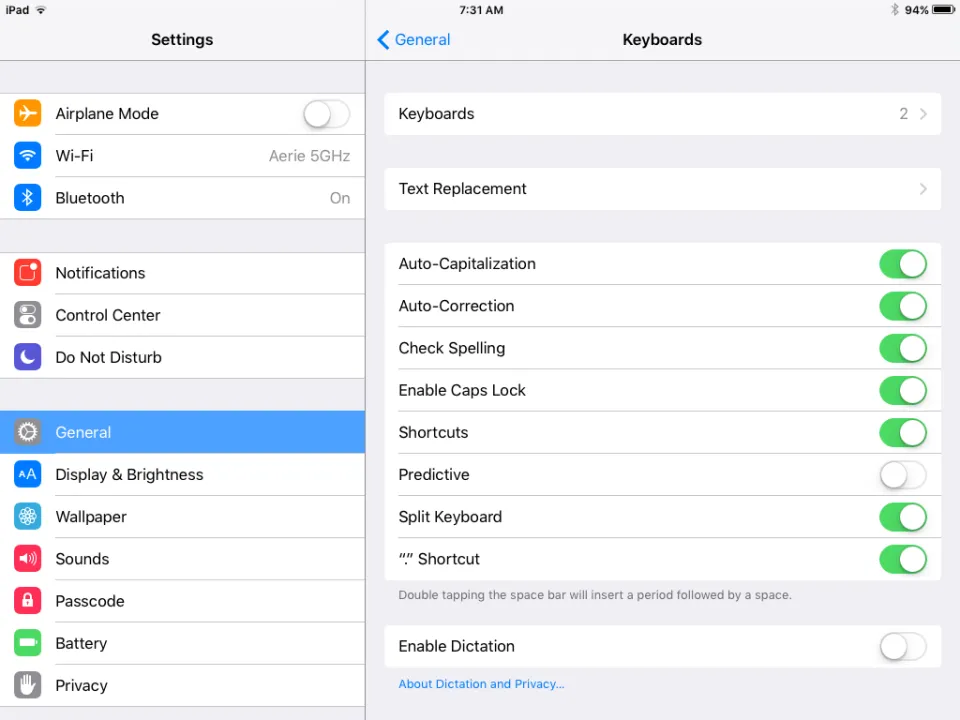
>>>>>Xem thêm: Cách tắt chế độ tai nghe trên điện thoại OPPO bạn đã biết chưa?
Như vậy, mình đã hướng dẫn cho bạn cách tắt tiên đoán trên iPhone. Cách làm vô cùng đơn giản đúng không nào? Hy vọng các bạn cảm thấy bài viết này hữu ích. Chúc bạn thành công!
Xem thêm: Mẹo ẩn tin nhắn trên iPhone và lọc cảnh báo hoặc thông báo tin nhắn